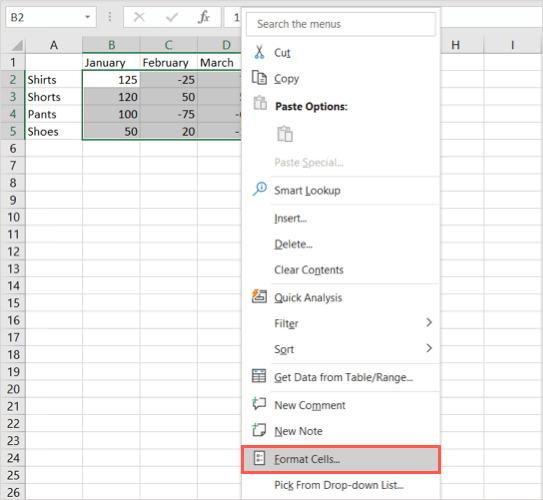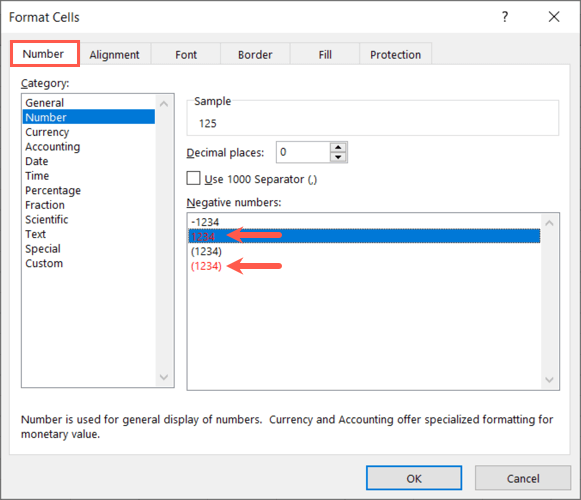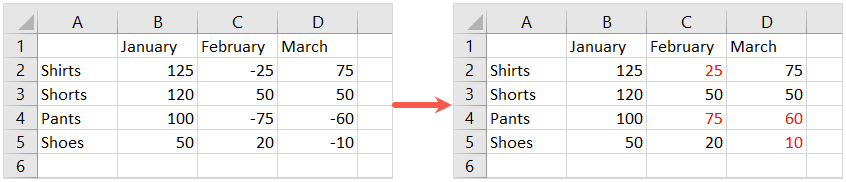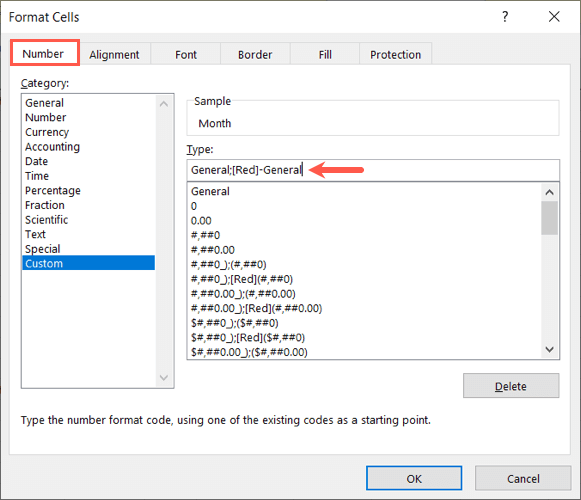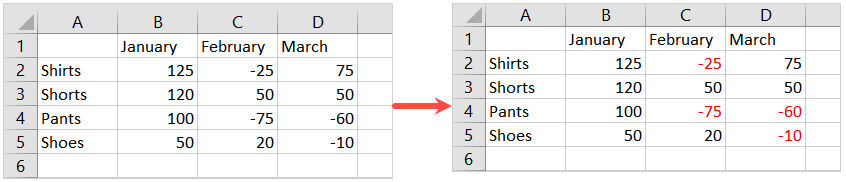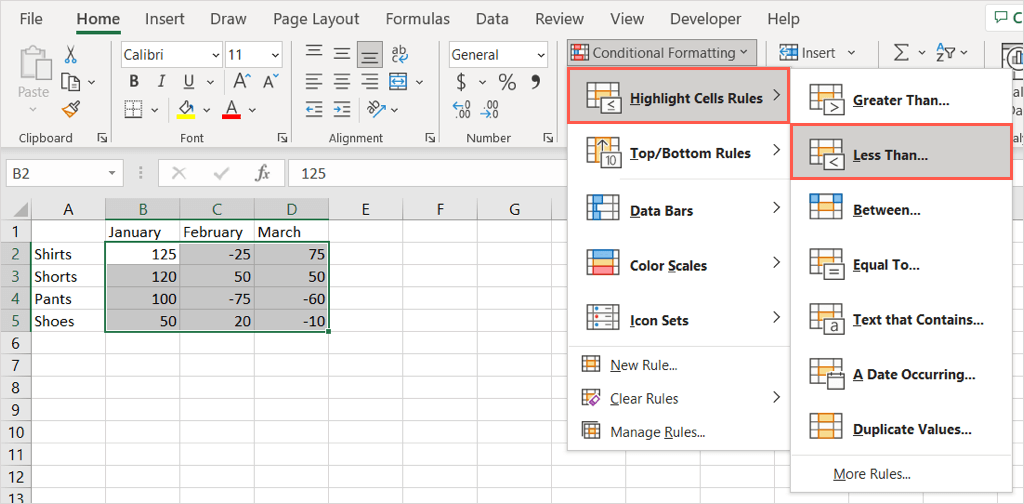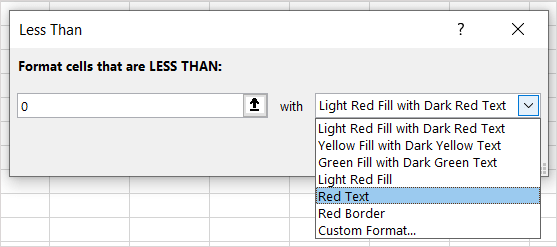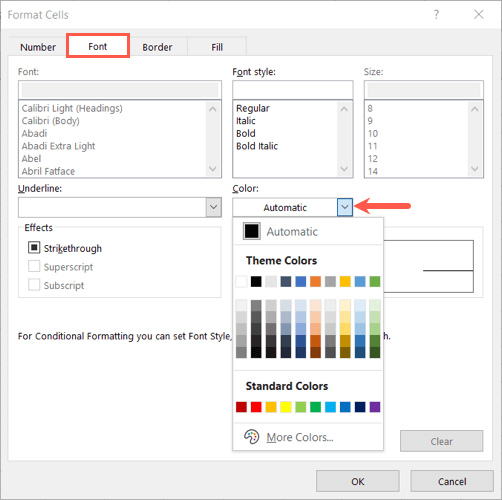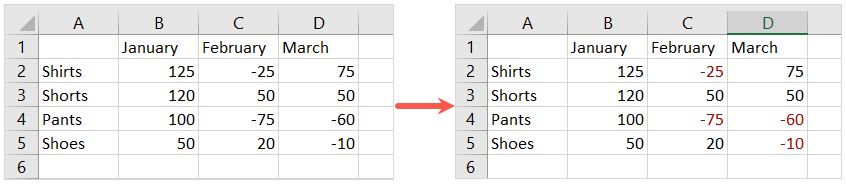Cuando obtienes utilizar microsoft excel en aspectos como el presupuesto familiar, las finanzas comerciales o el inventario de productos, en ocasiones puedes terminar con números negativos. Para resaltar esos números menores que cero, a continuación se explica cómo hacerlos de color rojo.
Explicaremos tres métodos para mostrar números negativos en rojo en Excel. Utilice el que le resulte más cómodo o el que funcione mejor para su sábana.
Formatear las celdas para números rojos negativos
Para conocer la forma más sencilla de formatear tus números negativos en rojo, abre tu libro en la hoja de cálculo y sigue estos pasos.
Seleccione las celdas que desea formatear.
Para toda la hoja, utilice el botón Seleccionar todo(triángulo) en la parte superior izquierda de la hoja entre la columna A y la fila 1. Debería ver toda la hoja sombreada.
Para celdas particulares, arrastre el cursor a través de ellas o mantenga presionada Ctrlmientras selecciona cada una.
Haga clic derecho en cualquiera de las celdas seleccionadas y seleccione Formato de celdaspara abrir el cuadro de diálogo Formato de celdas.
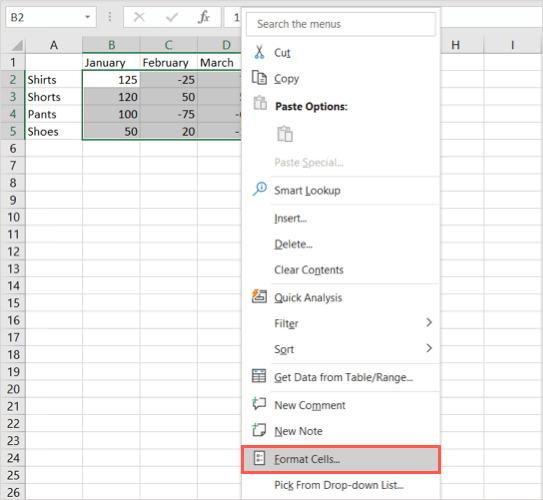
En la pestaña Número, elija el tipo de formato en la lista Categoríade la izquierda. Puedes formatear números y monedas negativos en un color de fuente rojo.
A la derecha, elige una de las dos opciones rojas en el cuadro Números negativos. Puedes usar solo rojo para el número o colocar el número entre paréntesis y hacerlo rojo.
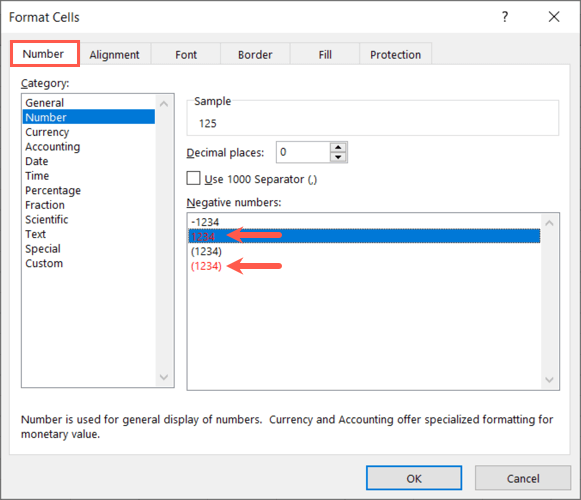
Seleccione Aceptaren la parte inferior para aplicar el cambio.
Entonces deberías ver que los números negativos en las celdas seleccionadas se vuelven rojos mientras que los números positivos permanecen iguales.
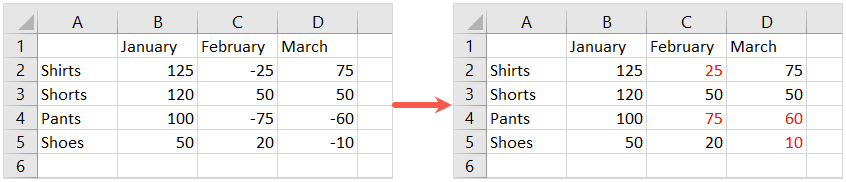
Crear un formato personalizado para números rojos negativos
Si bien lo anterior es la forma más sencilla de convertir los valores negativos en rojos, es posible que no te gusten las dos opciones que tienes. Quizás desee mantener el signo negativo (-) delante del número. Para ello, puede crear un formato de número personalizado.
Seleccione las celdas u hoja donde desea aplicar el formato como se describe en el Paso 1 anterior.
Haga clic derecho en cualquiera de las celdas seleccionadas y seleccione Formato de celdas.
En la pestaña Número, elija Personalizadoen la lista Categoríade la izquierda..
En el cuadro Tipode la derecha, ingrese: General;[Rojo]-General.
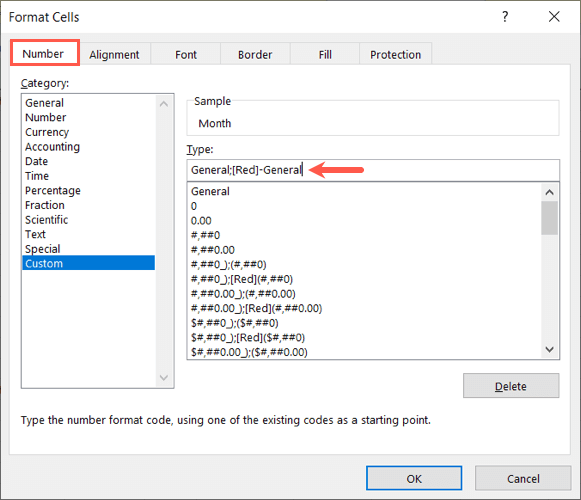
Seleccione Aceptarpara aplicar el formato.
Ahora verás que tu hoja de cálculo se actualiza y los números negativos se vuelven rojos mientras conservas los signos menos delante de los números.
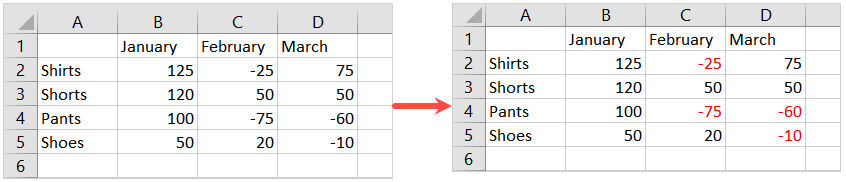
Usar formato condicional para números rojos negativos
Otra opción para hacer que los números negativos sean rojos en Excel es con una regla de formato condicional. La ventaja de este método es que puede elegir el tono de rojo que desee o aplicar formato adicional, como cambiar el color de la celda o poner la fuente en negrita o subrayada.
Seleccione el conjunto de datos al que desea aplicar el formato o la hoja completa como se describe anteriormente.
Vaya a la pestaña Inicioy seleccione el menú desplegable Formato condicionalen la sección Estilosde la cinta.
Mueva el cursor a Resaltar reglas de celday seleccione Menos queen el menú emergente.
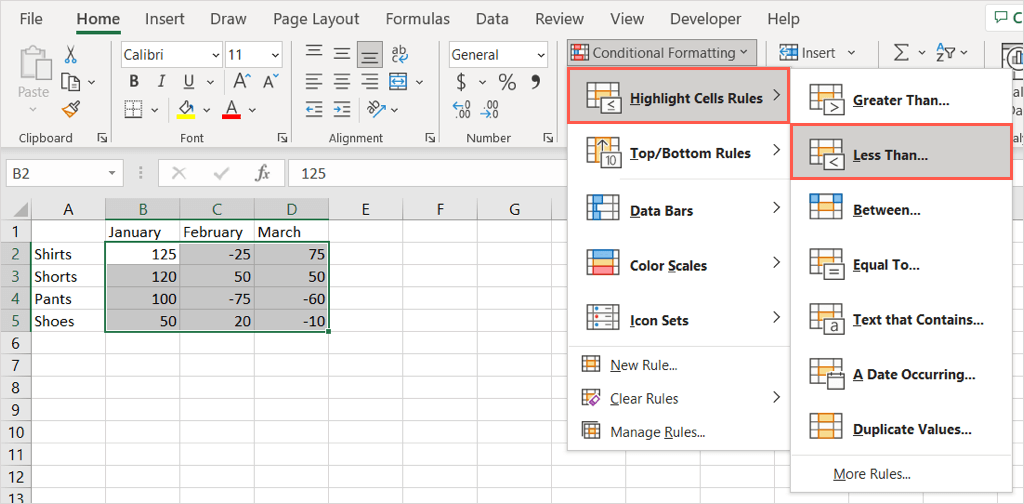
En el cuadro pequeño que aparece, ingrese un cero (0) en el cuadro Dar formato a celdas que sean MENOS DE.
En la lista desplegable de la derecha, seleccione Texto rojo.
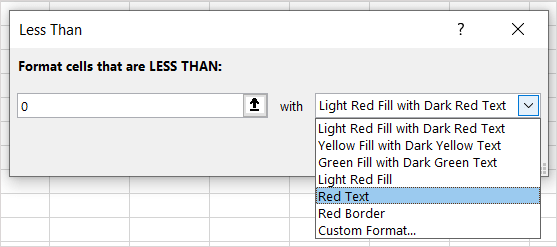
Como alternativa, puede elegir otro formato rápido de la lista o seleccionar Formato personalizadopara usar el suyo propio. Si elige este último, vaya a la pestaña Fuentey use el cuadro desplegable Colorpara elegir el tono de rojo que desee. Puedes usar Más colorespara ver opciones adicionales. Aplique cualquier otro formato que desee a las celdas con números negativos.
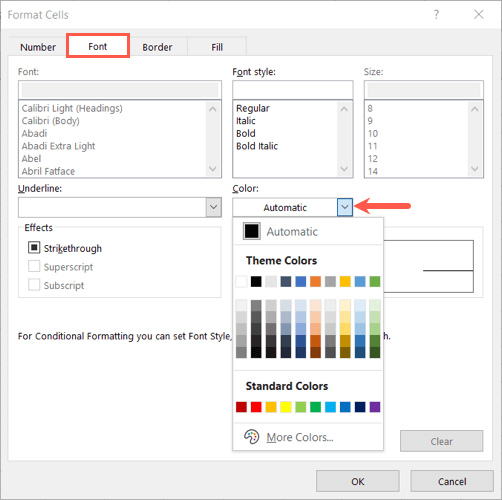
Seleccione el botón Aceptary Aceptarnuevamente si eligió una opción personalizada.
Luego verás que las celdas seleccionadas se actualizan para mostrar números negativos en un color de fuente rojo y cualquier otro formato que elijas.
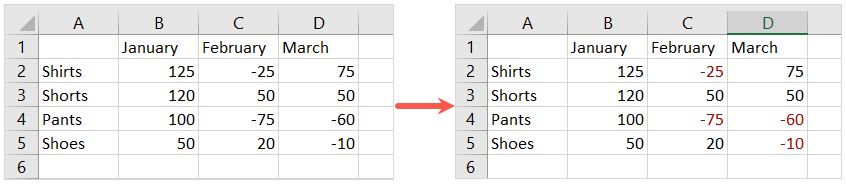
Con las formas integradas de mostrar los números negativos en rojo en Excel, puedes asegurarte de que esos números se destaquen del resto en tu hoja.
Para obtener más tutoriales de Excel, consulte formas de convertir texto a números en su hoja de cálculo.
.
Artículos Relacionados: